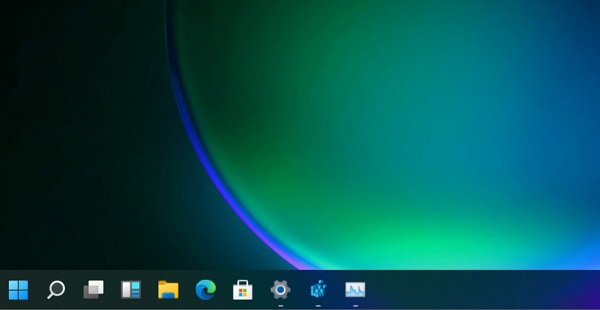1、windows11的任务栏大小,目前只能够使用注册表编辑器进行修改。 2、打开注册表后,定位到:【HKEY_CURRENT_USERSoftwareMicrosoft WindowsCurrentVersionExplorerAdvanced】 3、然后在这里新建一个Task
1、windows11的任务栏大小,目前只能够使用注册表编辑器进行修改。
2、打开注册表后,定位到:【HKEY_CURRENT_USERSoftwareMicrosoft WindowsCurrentVersionExplorerAdvanced】
3、然后在这里新建一个“TaskbarSi”的DWORD值。
4、然后数字“0”是小任务栏,“1”是中任务栏,“2”是大任务栏。
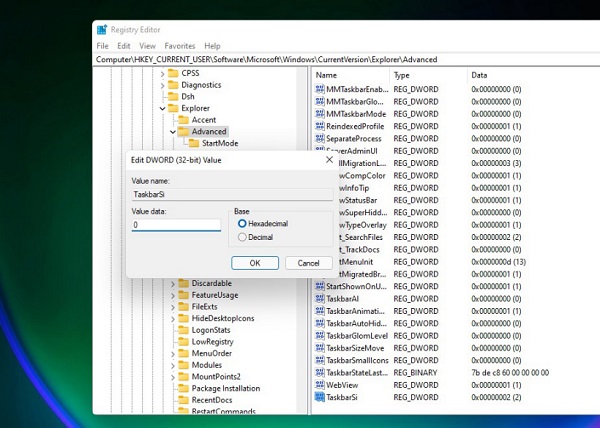
小任务栏↓
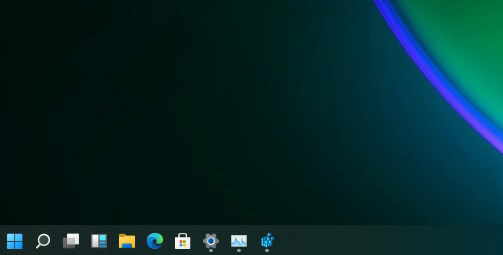
中任务栏↓
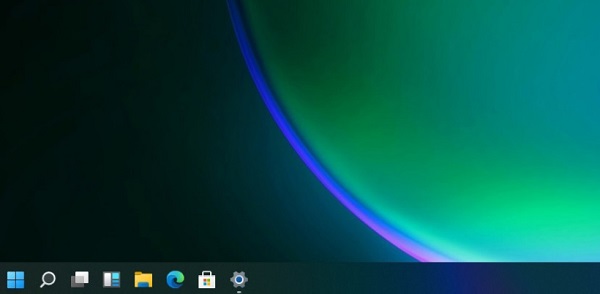
大任务栏↓